今回はJava開発を効率化できる Eclipseショートカットキー をご紹介します。
【Ctrl+Space】:コード補完
途中まで入力された文字から、その先に続きそうなものを選択肢として挙げてくれるので非常に便利です。
例を挙げると
javaで最も多く入力されるであろうSystem.out.println()の場合は特殊なショートカットが用意されています。
どうやるのかというと sysoutかsysoと入力した後にCtrl+Spaceを押すだけです。そうするとSystem.out.println()が補完されます。
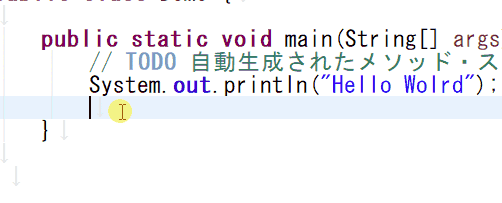
またsysout以外にもmainと入力した後に Ctrl+Space、Enterを押すとpublic static void main(String[] args){}が補完されます。

【Ctrl + Shift + O(オー)】:自動でインポートする機能
必要なインポート文と、不要なインポート文を一括で編成します。
【Ctrl + .】:注目箇所にジャンプ
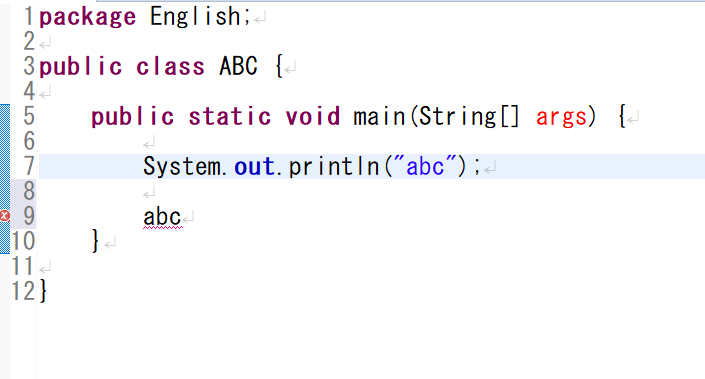 現在のカーソル位置からエラーや警告の場所に飛ぶことができます。
現在のカーソル位置からエラーや警告の場所に飛ぶことができます。
特に長文のコードでエラー箇所など見つけにくい場合に役に立ちます。
【Ctrl+1】:クイックフィックス
 コードのエラーや警告に対して、修正案を表示してくれます。
コードのエラーや警告に対して、修正案を表示してくれます。
先ほど紹介した「注目箇所にジャンプ」と一緒に使用することが多いです。
【Ctrl + F11】:実行
 現在のプロジェクトやファイルを実行します。マウスを使わずに済むので効率化につながります。
現在のプロジェクトやファイルを実行します。マウスを使わずに済むので効率化につながります。
【Ctrl + / 】:コメントアウト

Ctrl + /を使うことで瞬時にコメントアウトすることができます。
【Ctrl + Shift + F】:フォーマット
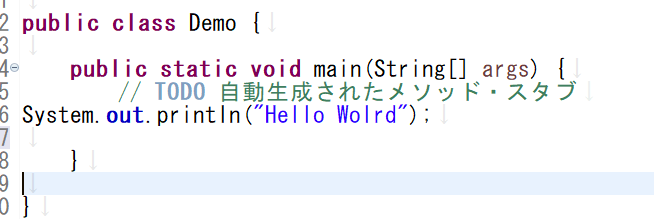

【Alt + → または ←】:直前、直後に開いたソースに移動
 【Alt + ←】で直前まで表示していたソースに移動します。【Alt + →】で、Alt + ←で移動する前のソースに移動します。
【Alt + ←】で直前まで表示していたソースに移動します。【Alt + →】で、Alt + ←で移動する前のソースに移動します。
[Ctrl] + [Shift] + [/]:選択範囲をブロックコメントに
[Ctrl] + [Shift] + []:選択範囲のブロックコメントを解除

[Ctrl] + [Alt] + [↑/↓]:選択した行を上/下に複製
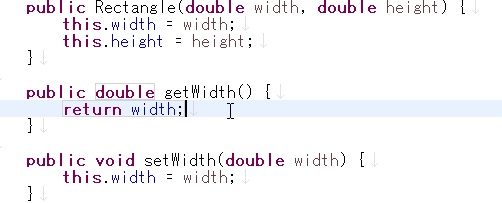
[Alt] + [↑/↓]:選択した行を上/下に移動

[Ctrl] + [D]:選択した行を消去

[Shift] + [Alt] + [R]:メソッド名や変数名にカーソルを合わせていれば、ソースコード内の名前をまとめて変更できる
